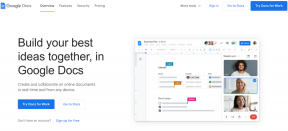Chrome სტუმრის რეჟიმი ინკოგნიტოს წინააღმდეგ: როგორ განსხვავდება დათვალიერების რეჟიმები
Miscellanea / / November 29, 2021
დარწმუნებული ვარ, რომ გსმენიათ Chrome ბრაუზერის ინკოგნიტო რეჟიმის შესახებ. მაგრამ იცით, რომ არსებობს მსგავსი, მაგრამ განსხვავებული რეჟიმი? ის არის სტუმრის რეჟიმის ნაწილი მრავალი მომხმარებლის ფუნქცია Chrome-ზე და ის საშუალებას გაძლევთ დაათვალიეროთ პირადად. მაგრამ ინკოგნიტო რეჟიმიც იგივეს აკეთებს. მერე რა განსხვავებაა? სწორედ ამას გეტყვით. ამ პოსტში ჩვენ შევადარებთ სტუმრის და ინკოგნიტო რეჟიმს Chrome-ში.

თქვენ შეგიძლიათ დაათვალიეროთ ვებ Chrome-ის გამოყენებით სამი გზით - ჩვეულებრივი დათვალიერება მომხმარებლის სხვადასხვა პროფილებით, ინკოგნიტო და სტუმრის რეჟიმებით. პირველ შემთხვევაში, შეგიძლიათ შექმნათ სხვადასხვა პროფილი და თითოეულს ექნება თავისი მონაცემები - გაფართოებები, სანიშნეები, პაროლები და სხვა. დათვალიერების აქტივობა იქნება ცალკე თითოეული მომხმარებლისთვის და ის რჩება მაშინაც კი, როცა ბრაუზერიდან გამოხვალთ.
ორივე ინკოგნიტო და სტუმრის რეჟიმი დროებითი დათვალიერების რეჟიმებია და ბრაუზერი წაშლის თქვენს დათვალიერების ისტორიას, როგორც კი რომელიმე მათგანს გამოხვალთ. არ დაიბნეთ. ჩვენ ღრმად ჩავუღრმავდებით განსხვავებებს Chrome-ის სტუმარსა და ინკოგნიტო რეჟიმს შორის. Დავიწყოთ.
ძირითადი განსხვავება ინკოგნიტოსა და სტუმრის რეჟიმს შორის Chrome-ში
The ინკოგნიტო რეჟიმი არის ნორმალური რეჟიმის გაფართოებული ვერსია, რომელიც საშუალებას გაძლევთ დაათვალიეროთ პირადში. ანუ, თქვენ იღებთ ნორმალური რეჟიმის ფუნქციების უმეტესობას, მაგრამ თქვენი დათვალიერების ისტორია არ არის შენახული. ის Chrome-ის არსებულ მომხმარებლებს საშუალებას აძლევს დაათვალიერონ პირადად ინფორმაციის შენახვის გარეშე.

პირიქით, როგორც სახელიდან ჩანს, სტუმრის პროფილი განკუთვნილია სტუმარი მომხმარებლებისთვის. ძირითადად მათთვის, ვისაც სურს თქვენი კომპიუტერის დროებით გამოყენება. ის მუშაობს ორი გზით. პირველ რიგში, ის არ აძლევს წვდომას თქვენს Chrome მონაცემებზე სტუმარი მომხმარებლისთვის. მეორეც, ის ასევე იცავს სტუმრის კონფიდენციალურობას იმით, რომ არ გაძლევთ საშუალებას ნახოთ მათი დათვალიერების ისტორია რეჟიმიდან გასვლის შემდეგ.
შეგიძლიათ მას უწოდოთ ინკოგნიტო რეჟიმის ოდნავ მოწინავე და შეზღუდული ვერსია დროებითი მომხმარებლებისთვის. წაიკითხეთ მეტი სტუმრის რეჟიმის შესახებ და როგორ განსხვავდება ჩვეულებრივი დათვალიერების რეჟიმისგან.
ხელმისაწვდომობა
ინკოგნიტო რეჟიმი ხელმისაწვდომია ყველა პლატფორმაზე. მისი გამოყენება შეგიძლიათ Windows-ზე, macOS-ზე, Android-სა და iPhone-ზე. თუმცა, სტუმრის რეჟიმი შემოიფარგლება მხოლოდ Windows-ით და macOS-ით. Android-ზე შეგიძლიათ გამოიყენოთ ანდროიდის სტუმრის რეჟიმი თავად.
რა ხდება Chrome-ზე ინკოგნიტო ან სტუმრის რეჟიმის გაშვებისას
რომელიმე რეჟიმის გაშვებისას, ახალი ფანჯარა გაიხსნება. თქვენ იხილავთ სანიშნეების ზოლს და ინკოგნიტო რეჟიმში მუშაობის უფლებამოსილ გაფართოებებს. მეორეს მხრივ, სტუმრის რეჟიმი უზრუნველყოფს ცარიელ პროფილს.
შემდეგი, თქვენ ვერ იხილავთ ცალკე ხატულას ამოცანების პანელში ინკოგნიტოსთვის. ხატულა დაემატება თქვენს არსებულ Chrome ხატულას. სტუმრის რეჟიმი იღებს ცალკე ხატულას ამოცანების პანელში.

შეგიძლიათ გამოიყენოთ სამივე რეჟიმი ერთდროულად. თუმცა, როგორც ინკოგნიტო, ისე სტუმრის რეჟიმის გაშვება შესაძლებელია მხოლოდ ჩვეულებრივი რეჟიმიდან. თქვენ არ შეგიძლიათ გადახვიდეთ სტუმრის რეჟიმში ინკოგნიტოდან და პირიქით.
ასევე სახელმძღვანელო ტექ
განსხვავება გარეგნობაში
ინკოგნიტო რეჟიმი შავი ფერისაა. ზოგიერთმა შეიძლება აირიოს ის Chrome-ის მუქი რეჟიმი. თუ არ მოგწონთ ნაგულისხმევი ფერი, შეგიძლიათ ინკოგნიტო რეჟიმის თემის ფერის შეცვლა.

სტუმრის რეჟიმი ყოველთვის თეთრია, მაშინაც კი, თუ თემა გააქტიურებულია თქვენს Chrome პროფილზე.

რა დაემართება Google Sync-ს
Google სინქრონიზაცია წყვეტს მუშაობას, როდესაც იყენებთ სტუმრის ან ინკოგნიტო რეჟიმს. თქვენ არც კი გთავაზობენ შესვლის ვარიანტს, როგორც ეს ხელმისაწვდომია ჩვეულებრივი დათვალიერების რეჟიმში.
რა ემართება სანიშნეებს
შეგიძლიათ შექმნათ ახალი სანიშნეები და შეხვიდეთ თქვენს არსებულზე ინკოგნიტო რეჟიმში. Chrome მხარს უჭერს მრავალ პროფილს და თითოეულ მომხმარებელს აქვს სანიშნეების ნაკრები. ასე რომ, სანიშნეები გამოჩნდება Chrome პროფილისთვის, საიდანაც გახსენით ინკოგნიტო რეჟიმი. თუ სანიშნეების ზოლი ნორმალურ რეჟიმში იყო აქტიური, ინკოგნიტოშიც ნახავთ.

სტუმრის რეჟიმი არ უჭერს მხარს სანიშნეებს. თქვენ არ შეგიძლიათ სანიშნეების შექმნა და ნახვა. როდესაც ცდილობთ სანიშნეებზე წვდომას მისი URL-დან chrome://bookmarks/, შემდეგი ტექსტი გაჩვენებთ.

რა ემართება ჩამოტვირთვებს
თქვენი ჩამოტვირთვის ისტორია გაზიარებულია ნორმალურ და ინკოგნიტო რეჟიმს შორის. ანუ, თქვენ შეგიძლიათ ნახოთ გადმოწერილი ფაილები ინკოგნიტოში ჩვეულებრივი დათვალიერების რეჟიმით. თუმცა, იგივე არ არის მართალი სტუმრის რეჟიმში. ჩამოტვირთვების განყოფილება ცარიელი ჩანს ყოველი ახალი სესიისთვის.

გარდა ამისა, სანამ ფაილების ჩამოტვირთვა შეგიძლიათ როგორც ინკოგნიტო, ასევე სტუმრის რეჟიმში, თქვენი ჩამოტვირთვის ისტორია წაიშლება Chrome-იდან, როგორც კი გამოხვალთ რეჟიმებიდან. რაც იმას ნიშნავს, თუ გახსნით chrome://ჩამოტვირთვები/, თქვენ ვერ ნახავთ ფაილების ჩანაწერებს, რომლებიც ჩამოტვირთულია არც სტუმრის, არც ინკოგნიტო რეჟიმიდან. ეს არ ნიშნავს იმას, რომ ფაილი ასევე წაიშლება თქვენი კომპიუტერიდან. თქვენ კვლავ შეგიძლიათ მასზე წვდომა ჩამოტვირთვების ან ნებისმიერი სხვა საქაღალდიდან, სადაც გადმოწერეთ.
შეგიძლიათ გაფართოებებზე წვდომა
ნაგულისხმევად, გაფართოებები არ მუშაობს არც ინკოგნიტო და არც სტუმრის რეჟიმში. თუმცა, Chrome გაძლევთ საშუალებას ჩართეთ გაფართოებები ისე, რომ ისინი მუშაობენ ინკოგნიტო რეჟიმშიც. თქვენ უნდა ჩართოთ პარამეტრი ინდივიდუალურად თითოეული გაფართოებისთვის.
ამისთვის გახსენი chrome://extensions/ და დააწკაპუნეთ დეტალებზე გაფართოების გვერდით.

ჩართეთ გადამრთველი დაშვება ინკოგნიტოში. შემდეგ თქვენ ნახავთ გაფართოების ხატულას ინკოგნიტო რეჟიმშიც.

შესაძლებელია თუ არა პარამეტრების შეცვლა
დიახ, ინკოგნიტო რეჟიმის შემთხვევაში, როდესაც დააწკაპუნებთ პარამეტრებზე, გადაგიყვანთ Chrome-ის ნორმალურ პარამეტრებში. ასე რომ, ნებისმიერი პარამეტრი შეიძლება შეიცვალოს.
სტუმარს არ აქვს წვდომა თქვენს ნორმალურ Chrome პარამეტრებზე. ერთადერთი პარამეტრი, რომლის შეცვლაც შესაძლებელია, არის სტუმრის რეჟიმის საძიებო სისტემა.

ასევე სახელმძღვანელო ტექ
შეგიძლიათ ნახოთ დათვალიერების ისტორია
ორივე რეჟიმი არ გვთავაზობს ისტორიის ვარიანტს Chrome მენიუში. თუმცა, თუ ცდილობთ მის გახსნას CTRL + H მალსახმობის საშუალებით ან URL-ის გამოყენებით chrome://history/, სხვადასხვა რამ მოხდება. ინკოგნიტო რეჟიმის შემთხვევაში, გამოჩნდება თქვენი ნორმალური პროფილის დათვალიერების ისტორია.
გარდა ამისა, ინკოგნიტო რეჟიმში, Chrome ავტომატურად დაასრულებს ძიების შედეგებს ჩვეულებრივი რეჟიმის დათვალიერების ისტორიიდან.

სტუმრის რეჟიმში გეტყვით, რომ ისტორია მიუწვდომელია. ორივე შემთხვევაში, თქვენი ისტორია არ არის ჩაწერილი.

რა ხდება რეჟიმებიდან გასვლის შემდეგ
როდესაც დახურავთ ინკოგნიტო ან სტუმრის რეჟიმს, Chrome წაშლის შემდეგ ინფორმაციას:
- დათვალიერების ისტორია — ნებისმიერი გვერდი, რომელიც თქვენ მოინახულეთ
- ნამცხვრები
- ნებართვები, რომლებიც თქვენ მიანიჭეთ ვებსაიტებს, როგორიცაა კამერაზე ან მდებარეობაზე წვდომის შესაძლებლობა
- ინფორმაცია, რომელიც შეიტანეთ ფორმებში
ასე რომ, ყოველი ახალი სესია დაიწყება ცარიელი ფურცლიდან ზემოთ ნახსენებ პუნქტებთან დაკავშირებით.
ვის შეუძლია თქვენი ინფორმაციის ნახვა
მიუხედავად იმისა, რომ ორივე პირადი დათვალიერების რეჟიმები დამალეთ თქვენი დათვალიერების ისტორია და სხვა მონაცემები ლოკალურად (Chrome-ის სხვა მომხმარებლებისა და პროფილებისგან), ისინი არ გახდებიან უხილავი ინტერნეტში.
ანუ, შემდეგ საშუალებებს კვლავ შეუძლიათ თქვენი დათვალიერების აქტივობის ნახვა:
- ვებსაიტები, რომლებსაც სტუმრობთ
- ვებსაიტები, სადაც შედიხართ
- თქვენი ინტერნეტ სერვისის პროვაიდერი
- ვინც მართავს თქვენს ქსელს, როგორიცაა დამსაქმებელი ან სკოლა
- საძიებო სისტემები
რა ემართება პაროლებსა და ავტომატურ შესვლას
ორივე რეჟიმს აქვს წვდომა თქვენს პაროლებზე ან ქუქი-ფაილებზე, ასე რომ თქვენ დაგჭირდებათ ხელახლა შესვლა ყველა ვებსაიტზე. და რადგან ისინი არ ინახავენ ქუქი-ფაილებს ან პაროლებს, თქვენ გამოხვალთ სისტემიდან გასვლის შემდეგ.
როგორ გავუშვათ და დავხუროთ ინკოგნიტო რეჟიმი
ინკოგნიტო რეჟიმის გასახსნელად გაუშვით Chrome და დააწკაპუნეთ სამი წერტილის ხატულაზე ზედა. აირჩიეთ ახალი ინკოგნიტო ფანჯარა მენიუდან.

რომ ინკოგნიტო რეჟიმიდან გამოსვლადახურეთ ინკოგნიტო რეჟიმის ყველა ფანჯარა. რეჟიმის გასაშვებად გამოიყენეთ მალსახმობი CTRL + SHIFT + N (Windows) და ⌘ + SHIFT + N (macOS). შეგიძლია კიდეც ყოველთვის გაუშვით Chrome ინკოგნიტო რეჟიმში.
როგორ გავუშვათ და დავხუროთ სტუმრის რეჟიმი
მის გასაშვებად დააწკაპუნეთ პროფილის ხატულაზე ზედა და აირჩიეთ სტუმრის ფანჯრის გახსნა. ინკოგნიტოს მსგავსად, შეგიძლიათ ყოველთვის გაუშვით Chrome სტუმრის რეჟიმში ძალიან.

რომ სტუმრის რეჟიმის გამორთვა, ან დახურეთ სტუმრის რეჟიმის ფანჯრები ან დააწკაპუნეთ მომხმარებლის ხატულაზე სტუმრის პროფილის ზედა ნაწილში. მენიუდან აირჩიეთ სტუმრის გასვლა.

როდის გამოვიყენოთ სტუმრის ან ინკოგნიტო რეჟიმი
ორივე მათგანს აქვს თითქმის მსგავსი გამოყენების შემთხვევები. თქვენ შეგიძლიათ გამოიყენოთ ისინი ერთდროულად ნორმალურ რეჟიმთან ერთად მრავალ ანგარიშში შესასვლელად. მაგალითად, თუ ვინმეს სურს Facebook-ში შესვლა, შეგიძლიათ გახსნათ ინკოგნიტო ან სტუმრის რეჟიმი. ამ გზით, თქვენ არ გჭირდებათ თქვენი ანგარიშიდან გამოსვლა. ანალოგიურად, თქვენ შეგიძლიათ გაუშვით რამდენიმე WhatsApp ანგარიში.
როგორც მოგეხსენებათ, გაფართოებები ნაგულისხმევად არ მუშაობს ინკოგნიტო რეჟიმში, შეგიძლიათ გამოიყენოთ იგი Chrome-ის პრობლემების მოსაგვარებლად. გარდა ამისა, რადგან ამ რეჟიმებს არ აქვთ თქვენი ქუქიები, შეგიძლიათ შეამოწმოთ ფასის დისკრიმინაცია. ანუ, ზოგიერთი ვებსაიტი ზრდის ფასს თქვენი ძიების ისტორიიდან გამომდინარე. თუ მათ არ აქვთ ისტორია, ნაჩვენები მონაცემები იქნება დისკრიმინირებული.
და, რა თქმა უნდა, გამოიყენეთ სტუმრის რეჟიმი, რათა სხვას დაათვალიეროთ დროებითი პერიოდი.
ასევე სახელმძღვანელო ტექ
გამოყენება განსაზღვრავს განსხვავებას
სტუმრის რეჟიმი საუკეთესოდ შეეფერება სიტუაციებს, როდესაც თქვენ უნდა მისცეთ წვდომა უცხო ადამიანს თქვენს კომპიუტერზე, ან იყენებთ სხვის კომპიუტერს. ინკოგნიტო რეჟიმი იდეალურია, როცა თავად გინდათ დაათვალიეროთ პირადად ისე, რომ თქვენი ისტორია არ ჩაიწეროს. შეგიძლიათ რამდენიმე ვებსაიტების გახსნა პირდაპირ ინკოგნიტო რეჟიმში.
Შემდეგი: Chrome გიჭირთ? გაასწორეთ ის Chrome-ის პარამეტრების გადაყენებით. მაგრამ სანამ ამას გააკეთებთ, წაიკითხეთ რა ხდება Chrome-ის გადატვირთვისას მოცემული ბმულიდან.